Εμφάνιση ή εμφάνιση πληροφοριών κεφαλίδας μηνυμάτων στο παράθυρο μηνυμάτων του Outlook
Kutools για το Outlook
Ίσως γνωρίζετε πώς να προβάλετε τις πλήρεις κεφαλίδες ενός επιλεγμένου email στο Outlook. Ωστόσο, γνωρίζετε πώς να εμφανίζετε συγκεκριμένες πληροφορίες κεφαλίδας στο παράθυρο μηνυμάτων του Outlook απευθείας; Εδώ με το Εμφάνιση πληροφοριών μηνύματος χρησιμότητα του Kutools για το Outlook, μπορείτε να αποφασίσετε ποιες πληροφορίες κεφαλίδας θα εμφανίζονται και να τις εμφανίσετε απευθείας στο παράθυρο μηνυμάτων του Outlook.
Εμφάνιση πληροφοριών κεφαλίδας μηνύματος στο παράθυρο μηνυμάτων του Outlook
Κάντε το παρακάτω για να εμφανίσετε συγκεκριμένες πληροφορίες κεφαλίδας στο παράθυρο μηνυμάτων του Outlook.
1. Επιλέξτε ένα μήνυμα στη λίστα αλληλογραφίας και, στη συνέχεια, κάντε κλικ στο Kutools Plus > Εμφάνιση πληροφοριών μηνύματος > Εμφάνιση πληροφοριών μηνύματος για να ενεργοποιήσετε τη λειτουργία.

2. Αφού ενεργοποιήσετε τη λειτουργία, μπορείτε να δείτε ότι οι πληροφορίες της κεφαλίδας εμφανίζονται στο πάνω μέρος του παραθύρου του μηνύματος. Δείτε το στιγμιότυπο οθόνης:
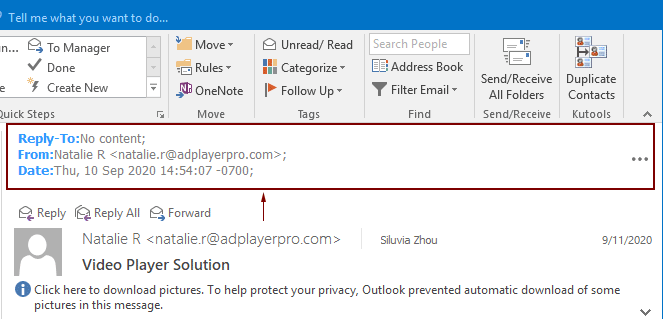
Notes:
1) Εάν θέλετε να αλλάξετε τις πληροφορίες κεφαλίδας οθόνης, διαμορφώστε τις ως εξής.
 κουμπί στην ενότητα κεφαλίδας μηνύματος.
κουμπί στην ενότητα κεφαλίδας μηνύματος.
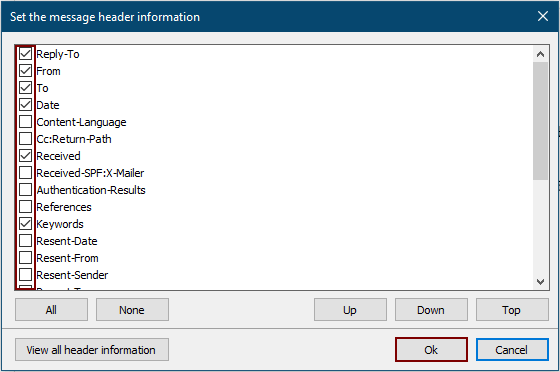
2) Μπορείτε να μετακινήσετε τη θέση μιας πληροφορίας κεφαλίδας επιλέγοντας μέσα και κάνοντας κλικ στο Up, κάτω or Η Κορυφαία στο κουμπί Ορίστε τις πληροφορίες κεφαλίδας μηνύματος κουτί διαλόγου.
3) Μπορείτε επίσης να δείτε τις πλήρεις πληροφορίες κεφαλίδας του επιλεγμένου μηνύματος κάνοντας κλικ στο Δείτε όλες τις πληροφορίες κεφαλίδας στο κουμπί Ορίστε τις πληροφορίες κεφαλίδας μηνύματος κουτί διαλόγου.

4) Για νέα δημιουργημένα email, email που αποστέλλονται και αυτά τα μηνύματα χωρίς πληροφορίες κεφαλίδας, η ενότητα πληροφοριών μηνυμάτων θα εμφανιστεί όπως φαίνεται στο παρακάτω στιγμιότυπο οθόνης.

5) Κάντε κλικ στο κουμπί Kutools Plus > Εμφάνιση πληροφοριών μηνύματος > Εμφάνιση πληροφοριών μηνύματος ξανά για να απενεργοποιήσετε τη λειτουργία.
Τα καλύτερα εργαλεία παραγωγικότητας γραφείου
Kutools για το Outlook - Πάνω από 100 ισχυρές δυνατότητες για υπερφόρτιση του Outlook σας
🤖 Βοηθός αλληλογραφίας AI: Άμεσα επαγγελματικά email με μαγεία AI -- με ένα κλικ για ιδιοφυείς απαντήσεις, τέλειος τόνος, πολυγλωσσική γνώση. Μεταμορφώστε τα email χωρίς κόπο! ...
📧 Αυτοματοποίηση ηλεκτρονικού ταχυδρομείου: Εκτός γραφείου (Διαθέσιμο για POP και IMAP) / Προγραμματισμός αποστολής email / Αυτόματο CC/BCC βάσει κανόνων κατά την αποστολή email / Αυτόματη προώθηση (Σύνθετοι κανόνες) / Αυτόματη προσθήκη χαιρετισμού / Διαχωρίστε αυτόματα τα μηνύματα ηλεκτρονικού ταχυδρομείου πολλών παραληπτών σε μεμονωμένα μηνύματα ...
📨 Διαχείριση e-mail: Εύκολη ανάκληση email / Αποκλεισμός απάτης email από υποκείμενα και άλλους / Διαγραφή διπλότυπων μηνυμάτων ηλεκτρονικού ταχυδρομείου / Προχωρημένη Αναζήτηση / Ενοποίηση φακέλων ...
📁 Συνημμένα Pro: Μαζική αποθήκευση / Αποσύνδεση παρτίδας / Συμπίεση παρτίδας / Αυτόματη αποθήκευση / Αυτόματη απόσπαση / Αυτόματη συμπίεση ...
🌟 Διασύνδεση Magic: 😊Περισσότερα όμορφα και δροσερά emojis / Ενισχύστε την παραγωγικότητά σας στο Outlook με προβολές με καρτέλες / Ελαχιστοποιήστε το Outlook αντί να κλείσετε ...
???? Με ένα κλικ Wonders: Απάντηση σε όλους με εισερχόμενα συνημμένα / Email κατά του phishing / 🕘Εμφάνιση ζώνης ώρας αποστολέα ...
👩🏼🤝👩🏻 Επαφές & Ημερολόγιο: Μαζική προσθήκη επαφών από επιλεγμένα μηνύματα ηλεκτρονικού ταχυδρομείου / Διαχωρίστε μια ομάδα επαφής σε μεμονωμένες ομάδες / Κατάργηση υπενθυμίσεων γενεθλίων ...
Διανεμήθηκαν παραπάνω από 100 Χαρακτηριστικά Περιμένετε την εξερεύνηση σας! Κάντε κλικ εδώ για να ανακαλύψετε περισσότερα.

